Избавьтесь от любых дополнительных установок приложений
- Чтобы исправить MicrosoftSecurityApp.exe Ошибка «Плохое изображение», удалите загруженную систему безопасности Windows или выйдите из S-режима.
- Проблема возникает из-за отсутствия или повреждения системных файлов (DLL) и ограничений, налагаемых ОС.
- Продолжайте читать, чтобы узнать, как эксперты Windows Report исправили ситуацию в кратчайшие сроки!
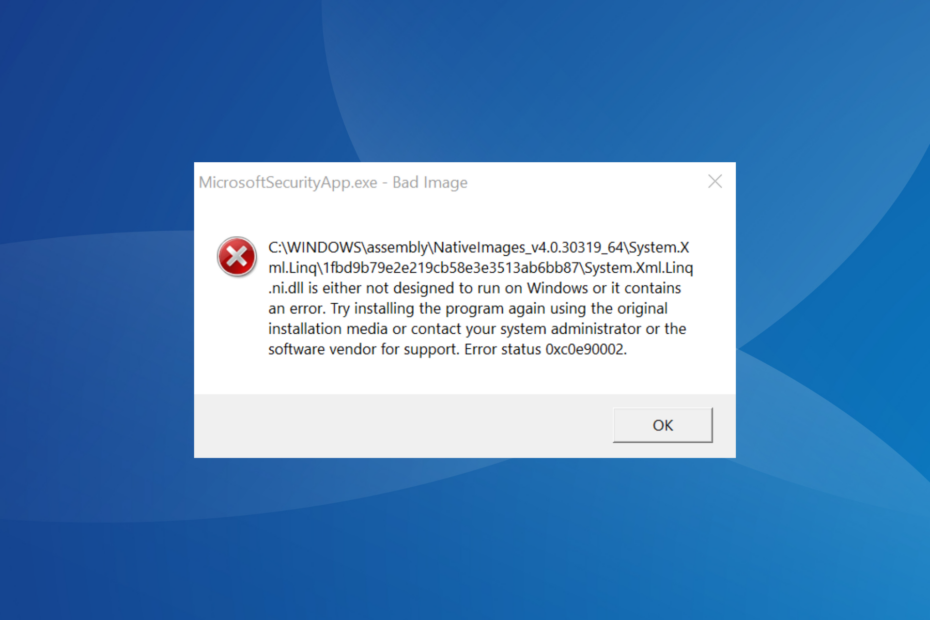
Многие пользователи сообщили о получении MicrosoftSecurityApp.exe – Ошибка Bad Image, где говорится, что Система. XML. Linq.ni.dll файл либо не предназначен для работы в Windows, либо содержит ошибку.
Сообщение об ошибке появляется перед входом в систему и встречается в Windows 11. Даже при наличии ошибки другие приложения и процессы, как встроенные, так и сторонние, продолжают работать нормально.
Что такое ошибка «Плохое изображение»?
Ошибка «Плохое изображение» появляется, когда файлы, необходимые для запуска программы, отсутствуют или повреждены. Кроме того, проблема также возникает, когда другие приложения конфликтуют с программой или одновременно обращаются к одному и тому же набору общих файлов.
Как мы тестируем, проверяем и оцениваем?
Последние 6 месяцев мы работали над созданием новой системы проверки того, как мы создаем контент. Используя его, мы впоследствии переработали большинство наших статей, чтобы предоставить практический опыт работы с созданными нами руководствами.
Более подробную информацию вы можете прочитать как мы тестируем, проверяем и оцениваем в WindowsReport.
Как мне исправить MicrosoftSecurityApp.exe Ошибка «Плохое изображение»?
Прежде чем мы начнем с немного сложных решений, попробуйте следующие быстрые:
- Перезагрузите компьютер и проверьте наличие улучшений.
- Проверьте наличие ожидающих обновлений Windows и установите их.
- Отключите любой сторонний антивирус или подобное программное обеспечение безопасности, установленное на ПК.
- Как исправить ошибку «Плохое изображение» MicrosoftSecurityApp.exe?
- 1. Удалите другое приложение Microsoft Defender.
- 2. Восстановите поврежденные системные файлы
- 3. Замените проблемную DLL
- 4. Выйти из S-режима
- 5. Выполнение обновления на месте
1. Удалите другое приложение Microsoft Defender.
- Нажимать Окна + я открыть Настройки, идти к Программы из панели навигации, а затем нажмите Установленные приложения.
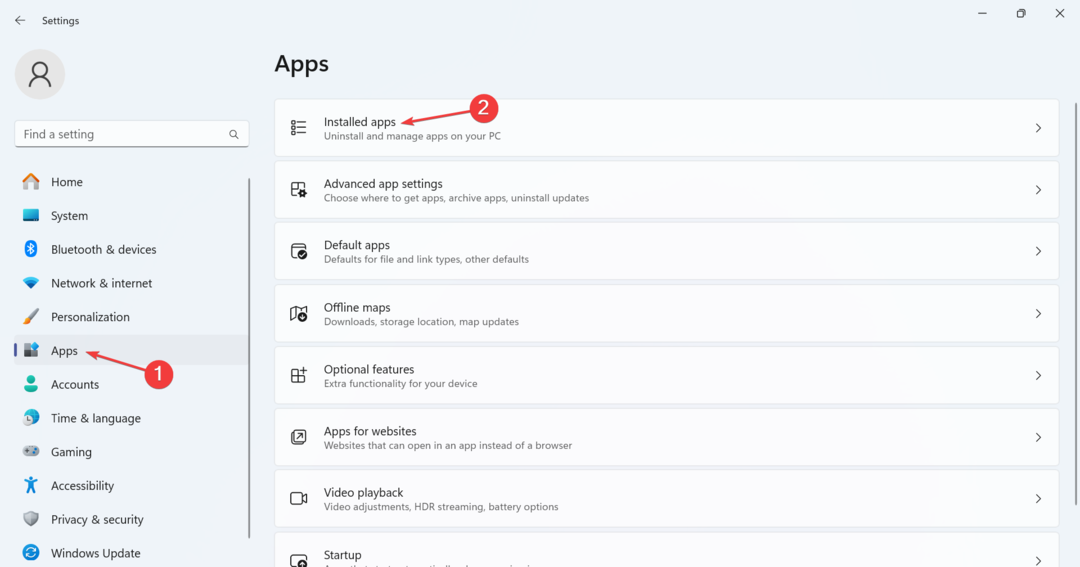
- Найдите Защитник Майкрософт или Безопасность Windows из списка, щелкните многоточие рядом с ним и выберите Удалить.
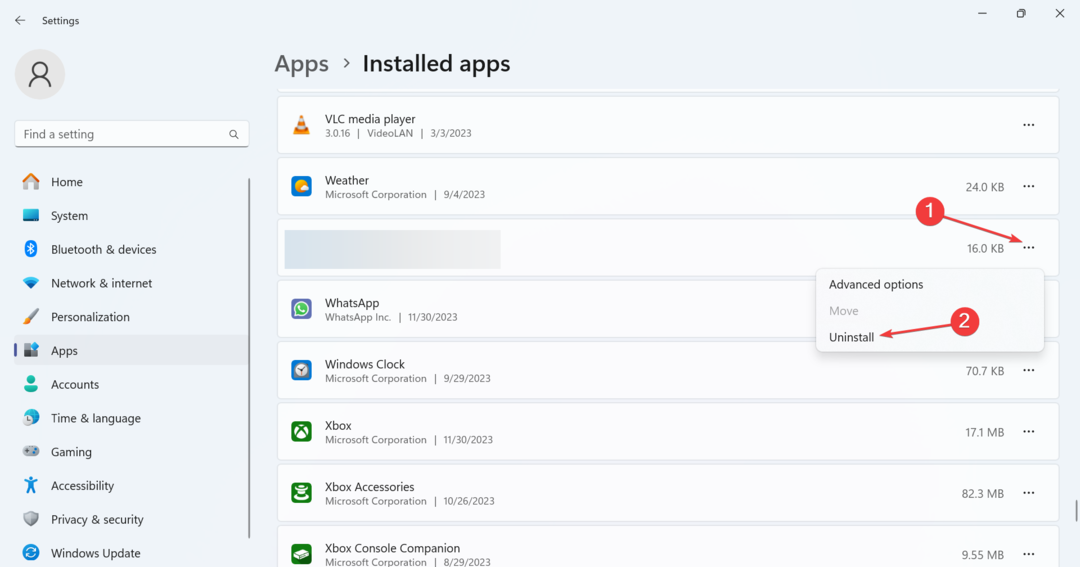
- Еще раз нажмите Удалить в запросе подтверждения.
- После этого перезагрузите компьютер и проверьте, MicrosoftSecurityApp.exe Ошибка «Плохое изображение» исчезла.
Самая распространенная причина, по которой вы получаете Ошибка «Плохое изображение» Это связано с наличием на ПК нескольких экземпляров встроенного антивируса Windows Security/Microsoft Defender. Так, удалить приложение, и все должно быть в порядке!
2. Восстановите поврежденные системные файлы
- Нажимать Окна + р открыть Бегать, тип cmdи ударил Ctrl + Сдвиг + Входить.
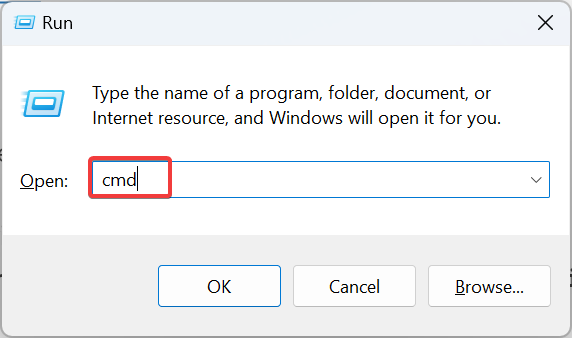
- Нажмите Да в ОАК быстрый.
- Вставьте следующие три команды DISM по отдельности и нажмите Входить после каждого:
DISM /Online /Cleanup-Image /CheckHealthDISM /Online /Cleanup-Image /ScanHealthDISM /Online /Cleanup-Image /RestoreHealth - После этого выполните эту команду, чтобы запустить сканирование SFC:
sfc /scannow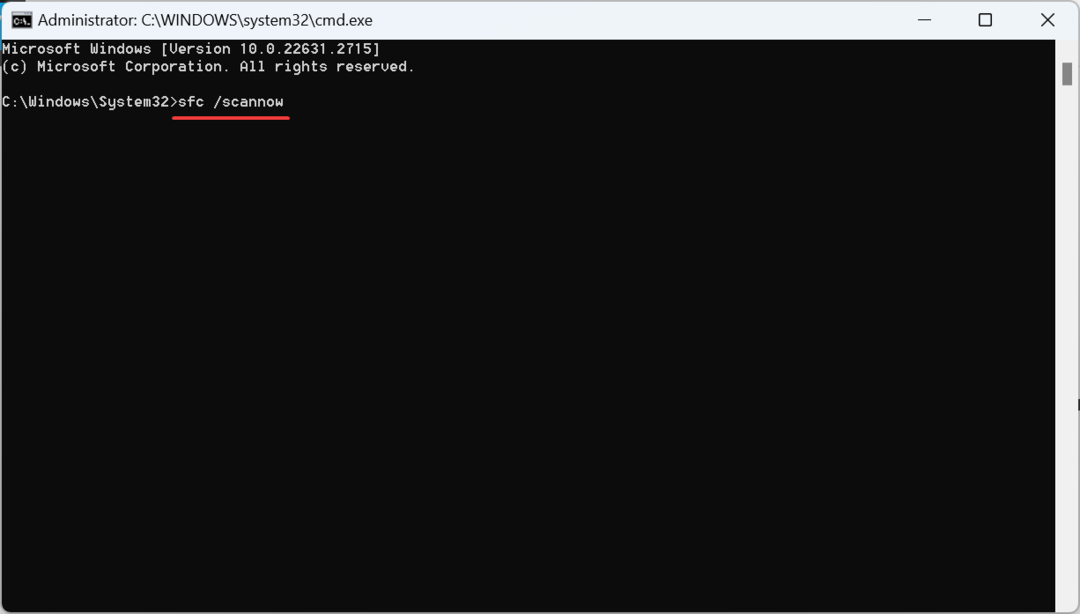
- Наконец, перезагрузите компьютер, чтобы изменения вступили в силу.
Вам нужно будет восстановить поврежденные системные файлы чтобы исправить MicrosoftSecurityApp.exe Ошибка «Плохое изображение». Так, запустите команды DISM и сканирование SFC, и они автоматически заменят все проблемные системные файлы их кэшированной копией.
3. Замените проблемную DLL
Если виноват DLL-файл, его можно заменить другой копией со исправного ПК с такой же конфигурацией.
Скопируйте Система. XML. Linq.ni.dll файл на USB-накопитель на другом компьютере, а затем вставьте его по следующему пути на соответствующий компьютер после удаления существующей версии: C:\Windows\assembly\Nativeimages_v4.0.30319_64\System.Xml.Linq\a3c635436ca5e274374c4389b2f1132d\
Более простое решение — использовать эффективный инструмент восстановления DLL который автоматически найдет все недостающие или поврежденные библиотеки DLL и загрузит их в нужную папку на ПК.
4. Выйти из S-режима
- Нажимать Окна + я открыть Настройки, выбирать Система на панели навигации и нажмите Активация справа.
- Развернуть Режим S раздел и нажмите кнопку Открыть магазин кнопка.
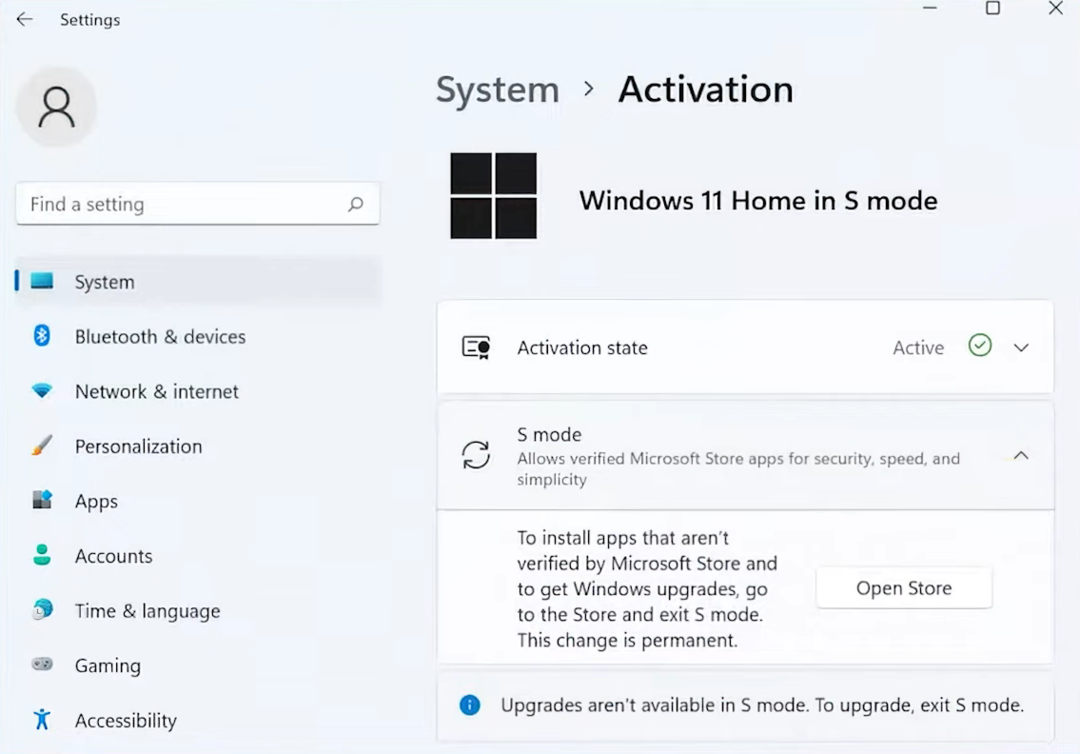
- Нажмите на Получать под Выйти из режима S.
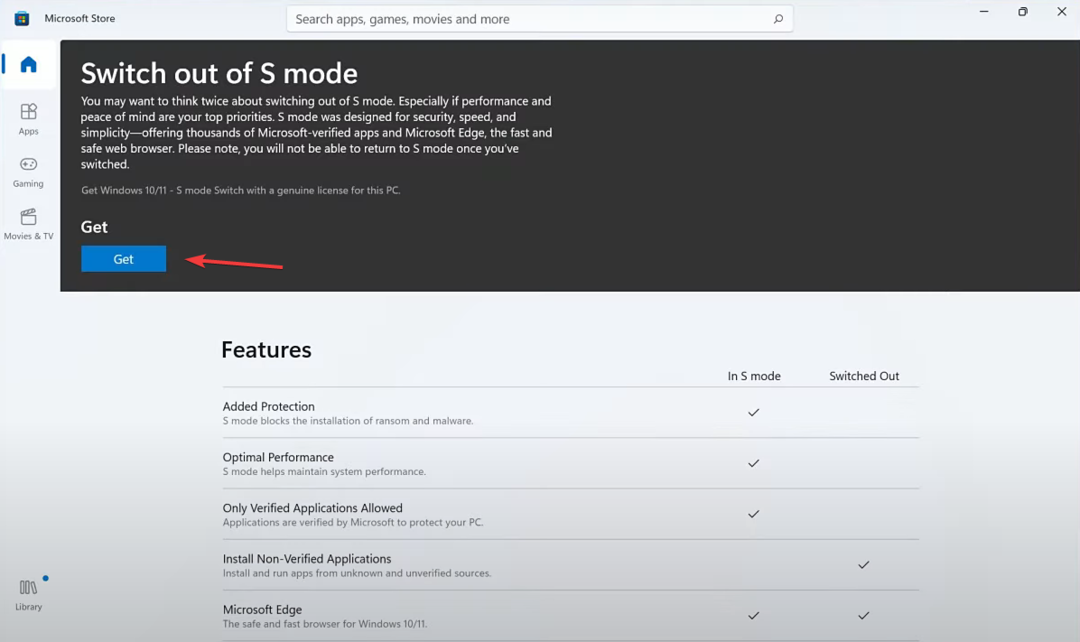
- После появления запроса на подтверждение перезагрузите устройство и проверьте наличие улучшений.
Некоторые, кто столкнулся с плохим имиджем Статус ошибки 0xc0e90002 с Microsoft Office или другими сторонними приложениями, исправил это выход из режима S, слегка ограничительная среда ОС с повышенной безопасностью и скоростью. Итак, вы можете попробовать это!
- Код LiveKernelEvent 1a1 в мониторе надежности [исправлено]
- Ошибка VolSnap 25: исправить службу теневого тома с помощью 3 методов
- Перекрестие застряло на экране: 6 способов его удалить
- Задержка клавиатуры в Windows 11: как исправить задержку
- Код ошибки Microsoft Store 0xC002001B [исправлено]
5. Выполнение обновления на месте
- Идти к Официальная веб-страница Microsoft, выберите версию ОС и язык продукта, а затем загрузите Windows 11 ИСО.
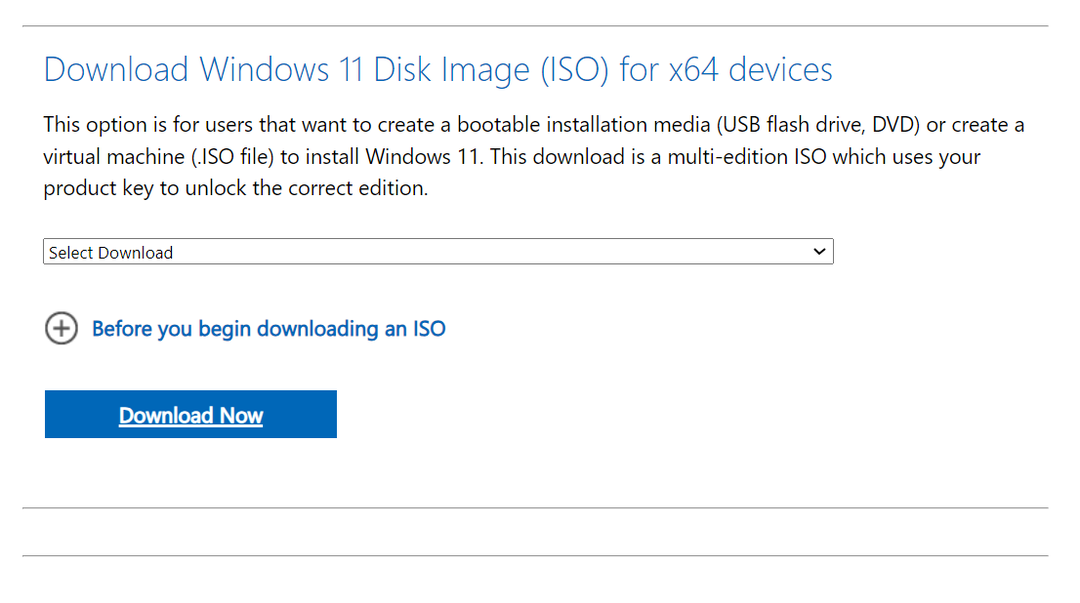
- Запустите файл ISO и нажмите Открыть в запросе подтверждения.
- Дважды щелкните значок setup.exe файл.
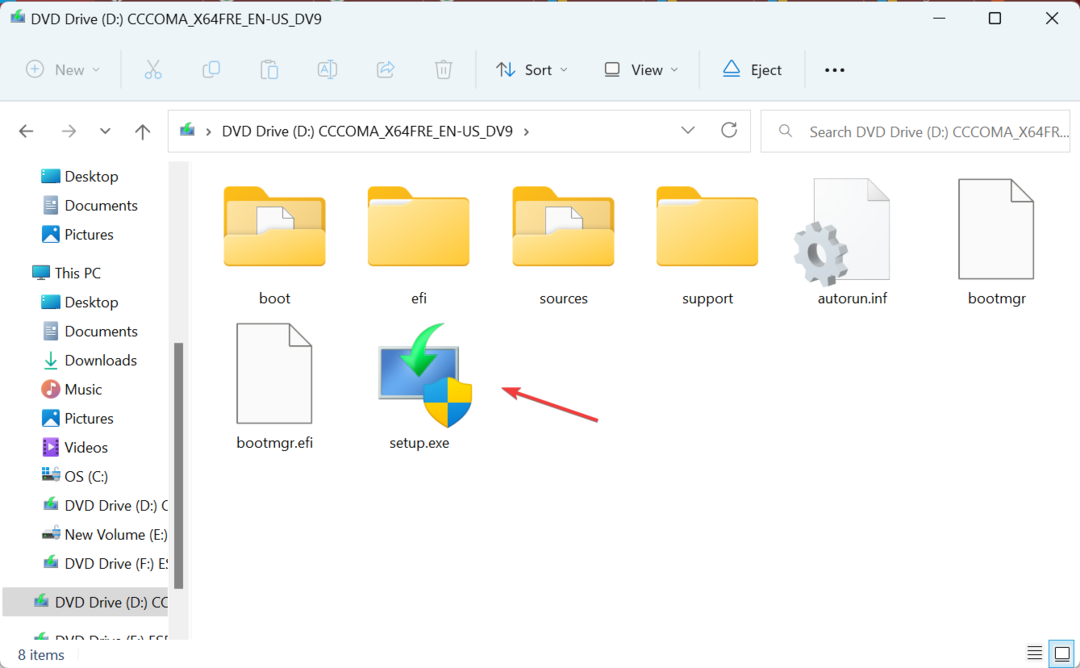
- Нажмите Да в ОАК быстрый.
- Нажмите Следующий продолжать.
- Теперь нажмите Принимать согласиться с условиями лицензии Microsoft.
- Наконец, убедитесь, что в настройке указано: Храните личные файлы и приложенияи нажмите кнопку Установить Кнопка, чтобы начать обновление на месте. Это может занять 1-3 часа.
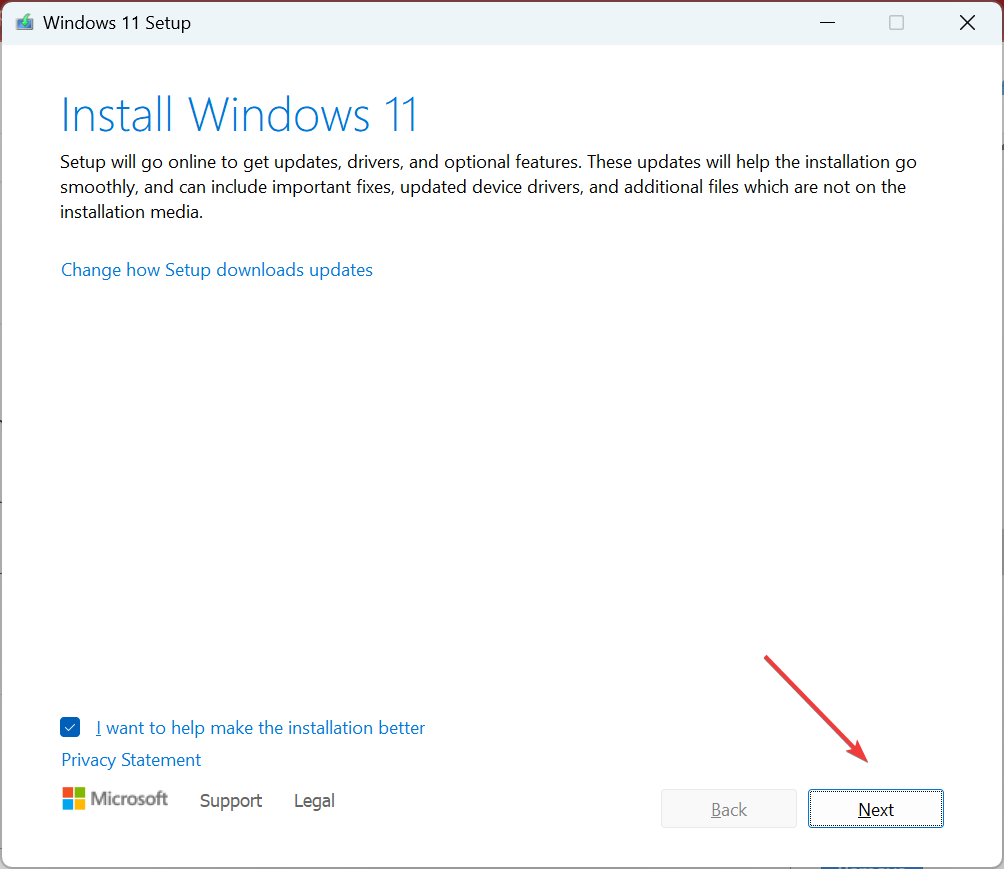
После обновления на месте вы не должны столкнуться с MicrosoftSecurityApp.exe Ошибка «Плохое изображение» больше не существует. Помните, это так же хорошо, как переустановка винды. Он повторно загрузит все важные системные файлы, библиотеки DLL и другие встроенные компоненты, но не повлияет на сохраненные данные.
После того, как вы все исправили, убедитесь, что ничего другого DLL отсутствуют чтобы любое приложение не выдавало подобных ошибок.
Если у вас есть вопросы или вы хотите поделиться тем, что сработало для вас, оставьте комментарий ниже.
![Плохое изображение MicrosoftSecurityApp.exe: ошибка 0xc0e90002 [исправлено]](/f/08aac5ae9680449c66f51cc1049978af.png?width=300&height=460)